Содержание
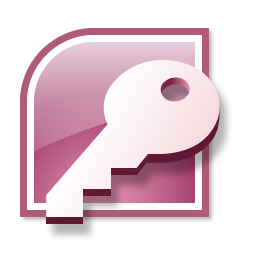 Существуют противоречивые мнения о том, как трудно использовать Microsoft Access. Одна школа мысли предполагает, что это сложно, сложно и выходит за рамки нормальных людей. Другое заключается в том, что его так же легко использовать, как в Excel.
Существуют противоречивые мнения о том, как трудно использовать Microsoft Access. Одна школа мысли предполагает, что это сложно, сложно и выходит за рамки нормальных людей. Другое заключается в том, что его так же легко использовать, как в Excel.
Я здесь, чтобы сказать вам правду. И он сидит где-то между ними. Доступ требует больше усилий, чтобы ознакомиться с таблицей, но это не сложно и очень эффективно.
Вы можете начать прямо здесь. После этого вводного руководства по Microsoft Access я расскажу о публикациях по различным частям, составляющим Access, и покажу, как сэкономить время и усилия.
Microsoft Access Tutorial: начиная с самого начала
Сначала немного скучная теория. Я сделаю это так быстро, как смогу, и, надеюсь, это не повредит слишком сильно.
Microsoft Access — это СУБД (система управления реляционными базами данных). Это часто называют базой данных, этот термин на самом деле относится к информации, которую вы храните в ней. Это как разница между конкретной таблицей и самим Excel.
Поскольку RDBMS идет, Доступ определенно в меньшем конце масштаба. Он не идеален для баз данных объемом более 2 ГБ и не очень хорошо справляется с одновременной базой пользователей более чем около полудюжины.
Но в этих пределах трудно найти что-то более всеобъемлющее по цене, и многие люди уже имеют продукт, если у них есть соответствующая версия Microsoft Office.
Для тех из вас, кто использовал Excel или почти любую другую электронную таблицу, есть некоторые фундаментальные различия, которые нужно понять, а затем воспользоваться ими.
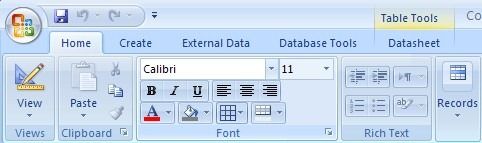
Во-первых, данные и отображение отдельно в Access. То есть вы не форматируете данные, чтобы они выглядели красиво или были удобны для ввода. Вместо этого вы структурируете его, чтобы иметь смысл, а затем разрабатываете отдельные формы и отчеты для вывода данных.
Во-вторых, вы не храните расчеты. Вы храните необработанные данные и выполняете вычисления, когда они вам нужны.
Третий и последний на данный момент. В Excel очень легко справиться с исключением. Например, если у вас есть столбец, который заполнен числовыми значениями, в одной строке довольно просто решить, что вместо этого поместить в ячейку слово «˜Jim». Вы не можете сделать это в любой разумно спроектированной базе данных Access, поэтому планирование более важно.
Чтобы разобраться в этом, несколько кратких обзоров различных частей Access. Не все должно иметь смысл с первого раза. Я расскажу о каждом из них подробно в ближайшее время.
В этой серии публикаций предполагается, что вы знакомы с Excel или чем-то подобным. Если вы провели последние несколько десятилетий в безвыходном положении, сначала лучше освоиться с Excel. Ты поблагодаришь меня позже. Я также собираюсь предположить, что вы хотите создать локальную базу данных для пользователей Windows, хотя Access также может создавать веб-базы данных.
Мы уже писали несколько полезных статей для Excel, поэтому не стесняйтесь прогуляться по ним. Мы можем помочь вам с календарями
, бюджеты
, диаграммы
и печать
, Я даже написал небольшую статью об использовании ручки заполнения
экономить время.
таблицы
Это основные строительные блоки приложения Access и часть, которая больше всего работает как электронная таблица.
Планирование требуется, хотя, потому что вам нужно решить, как все столбцы будут работать, прежде чем начать.
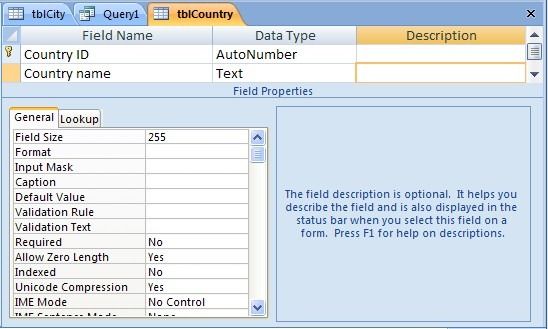
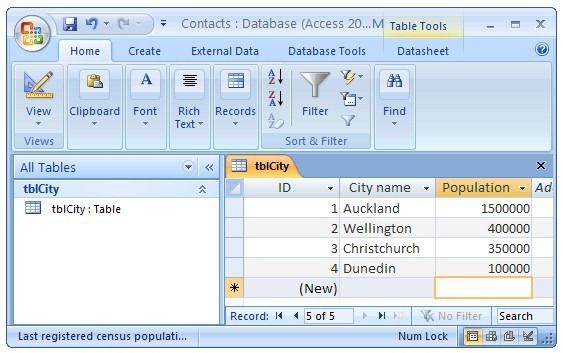
Вот кое-что, о чем стоит подумать, прежде чем мы вернемся к этому подробно позже в этом учебном руководстве по Microsoft Access. В основном в Excel вы работаете с одной электронной таблицей.
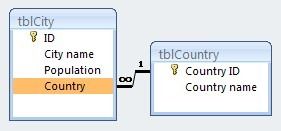 В Access вы обычно используете несколько таблиц. Иногда значительное количество. Таблицы в Access могут быть связаны между собой способами, которые имеют смысл с точки зрения того, как связана информация. Вот откуда взялась «˜R» в СУБД, и в этом сила Access.
В Access вы обычно используете несколько таблиц. Иногда значительное количество. Таблицы в Access могут быть связаны между собой способами, которые имеют смысл с точки зрения того, как связана информация. Вот откуда взялась «˜R» в СУБД, и в этом сила Access.
Запросы
Это способ, которым вы задаете вопросы Access. Вы можете создавать их на лету и сохранять для дальнейшего использования. В общем смысле ответы не сохраняются. Просто запросы, которые дадут ответы. Это здорово, потому что в следующий раз, когда вы зададите вопрос, если данные были обновлены, вы получите другой ответ.
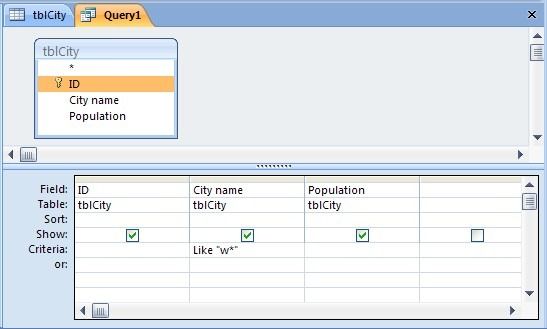
формы
Это визуальные компоненты, которые упрощают ввод и просмотр данных на экране.
Не всем будет удобно вводить данные прямо в таблицы, которые вы создаете, и вам может потребоваться больший контроль над тем, как работает этот ввод. Формы являются ответом.
Вы также можете настроить их для более практического просмотра данных из таблиц или запросов на экране.
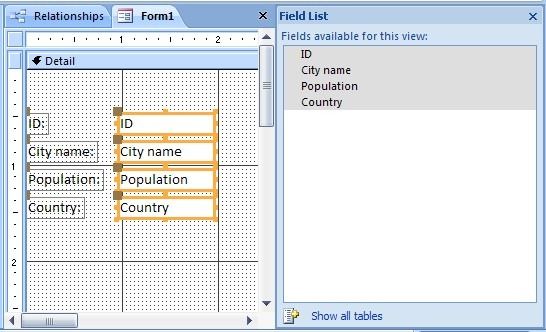
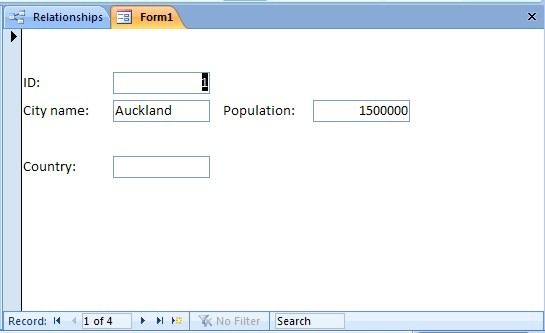
Отчеты
Иногда вы не хотите видеть вещи на экране. Вы хотите распечатать их или по электронной почте своему боссу.
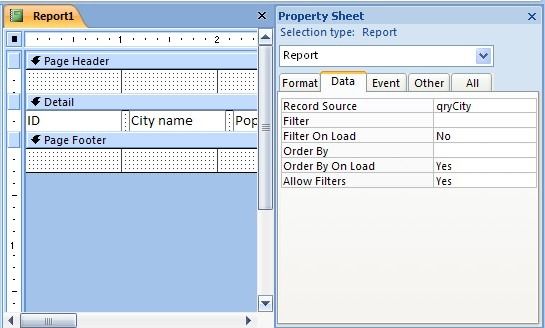
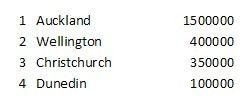 Возможно, вы захотите передать информацию тому, кто не может использовать Access самостоятельно. Вы можете легко проектировать и создавать подходящие отчеты для большинства ситуаций.
Возможно, вы захотите передать информацию тому, кто не может использовать Access самостоятельно. Вы можете легко проектировать и создавать подходящие отчеты для большинства ситуаций.
Макросы и модули
Здесь все становится немного сложнее. Лучше иметь хорошее представление обо всех вышеперечисленных компонентах, прежде чем проводить с ними какое-либо время.
Оба варианта — это способы автоматизации задач в Access, при этом проще выбирать макросы, а модули VBA — более функционально. Оба имеют свое применение, и мы вернемся к ним позже.
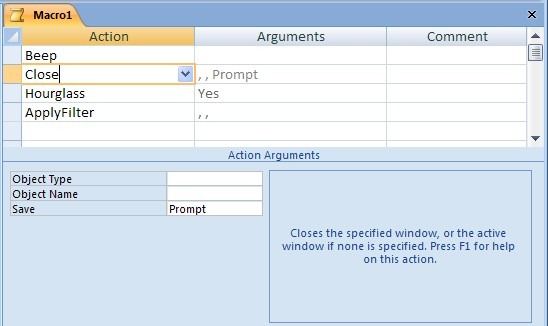
Резюме
Доступ сложен, но это не сложно. С точки зрения Excel таблицы Access похожи на электронные таблицы, но более структурированы. Все остальное связано с манипулированием этими таблицами для опроса, просмотра, отчета и автоматизации
Сложность того стоит, потому что доступность дает вам больше возможностей. Я скоро вернусь с сообщением о таблицах.
А пока найдите таблицу, которую вы можете заменить базой данных. Посмотрите на листы и посмотрите, сможете ли вы найти какие-либо несоответствия. Вы должны привести их в порядок, чтобы использовать данные в Access.
Вы вообще используете Access? Вы боролись? Какие у вас проблемы? Дай мне знать в комментариях.


![Остановить раздражающие запросы UAC — Как создать белый список управления учетными записями пользователей [Windows]](https://helpexe.ru/wp-content/cache/thumb/77/8e62ab989944e77_150x95.png)